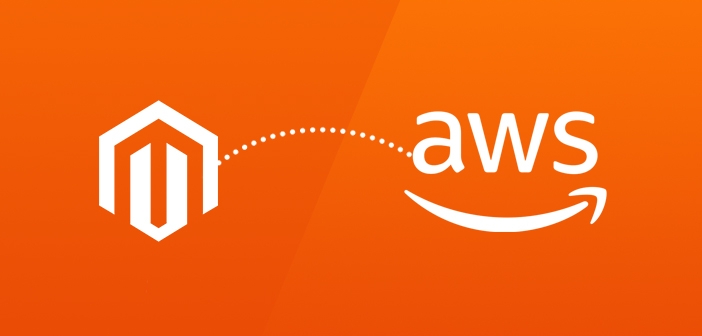
根据Magento客户和市场份额报告,流行的内容管理系统(CMS)目前为967,664个网站提供支持。哇,这是一个庞大的数字。如果您拥有电子商务网站,或者您正在考虑建设电子商务网站,那么Magento应该是您设置电子商务平台的首选CMS。
首先,我们将在Amazon Web Service(AWS)平台上托管Magento。你可能会问,当谷歌也可以使用的时候,我为什么要考虑让AWS托管我的网?因为AWS拥有世界第一的电子商务网站亚马逊。
让我们从Magento AWS托管开始。
您必须按照以下步骤在AWS上安装Magento:
使用AWS Magento Hosting启动并运行
在亚马逊上设置服务器
Amazon Developer Console
转到Amazon并设置一个帐户。现在,导航到AWS Management console。您将看到以下屏幕:
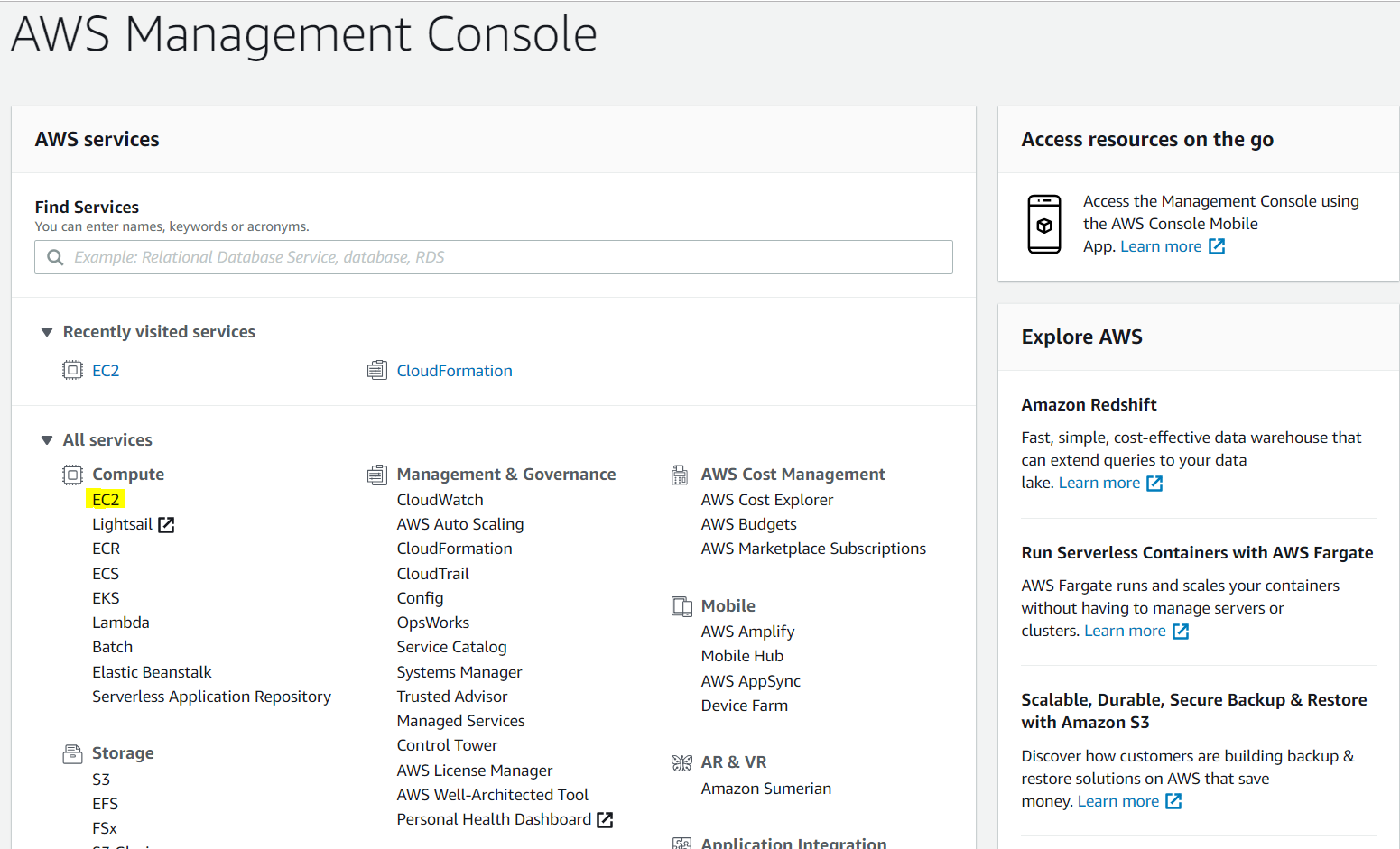
选择EC2。如果你看不到它,不要担心。在Find Services搜索它, 您将获得它。点击它。现在您将看到以下屏幕:
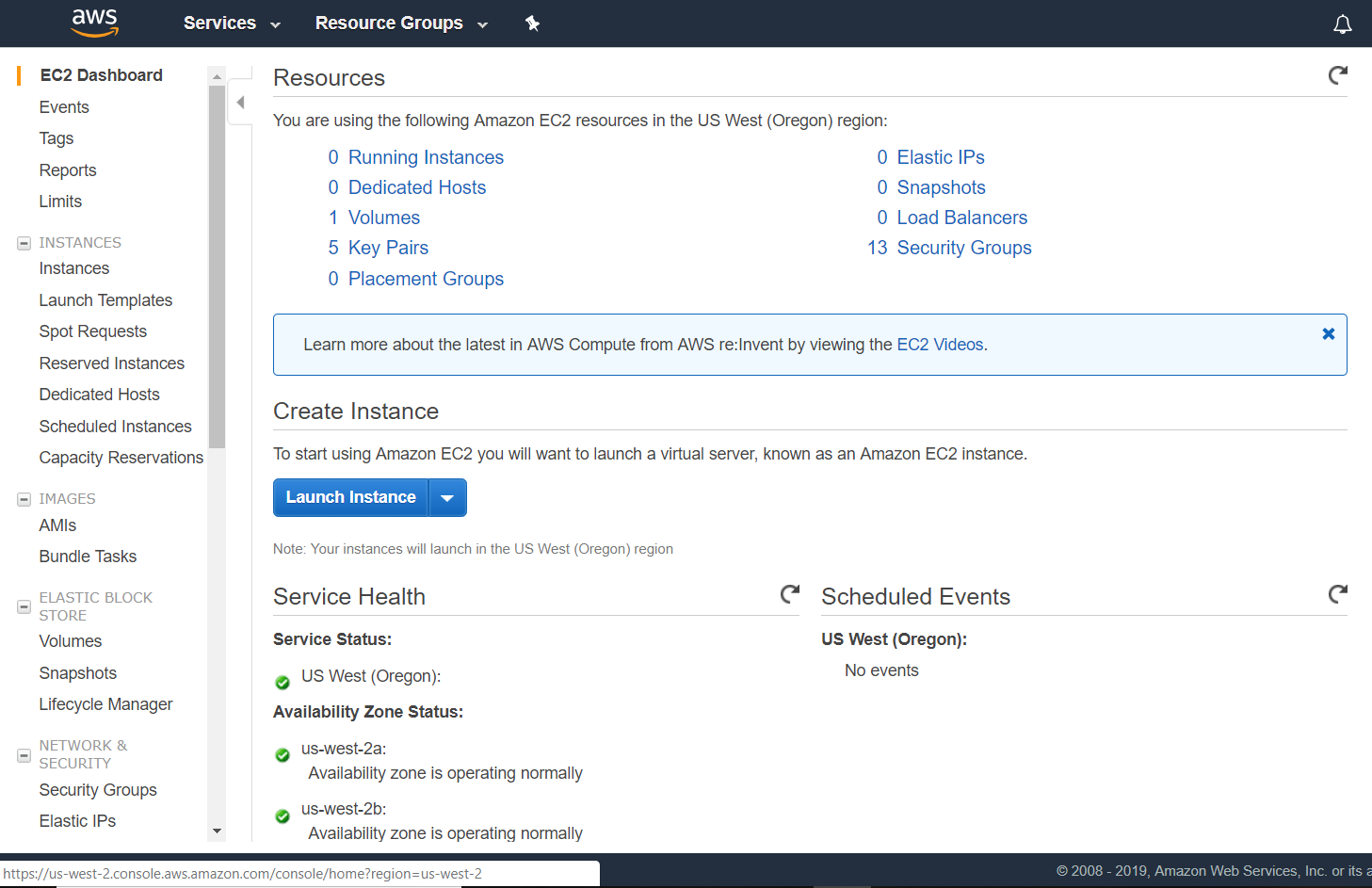
单击Launch Instance。
选择具有默认操作系统(OS)的计算机,例如Linux,Ubuntu或Windows等。
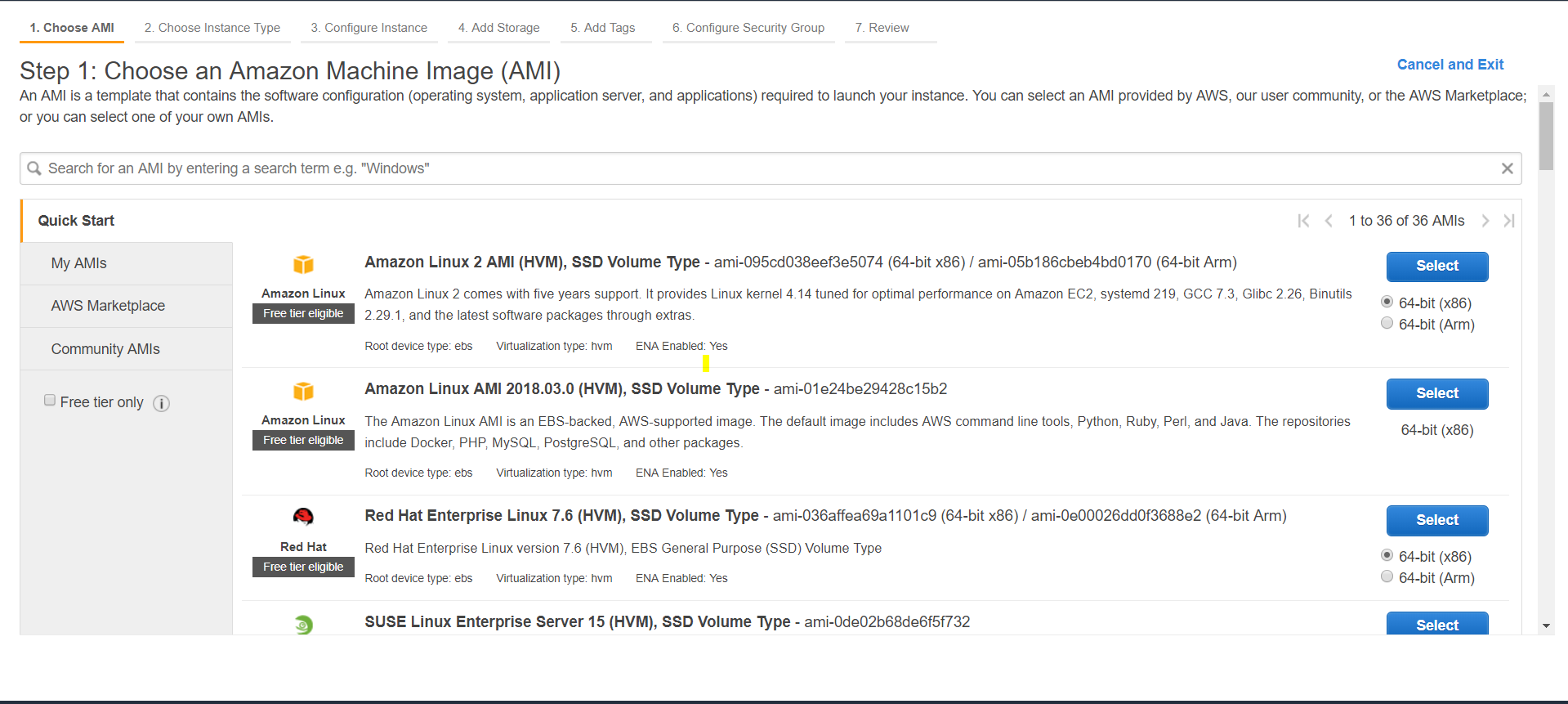
您将看到以下屏幕。向下滚动,您会看到:
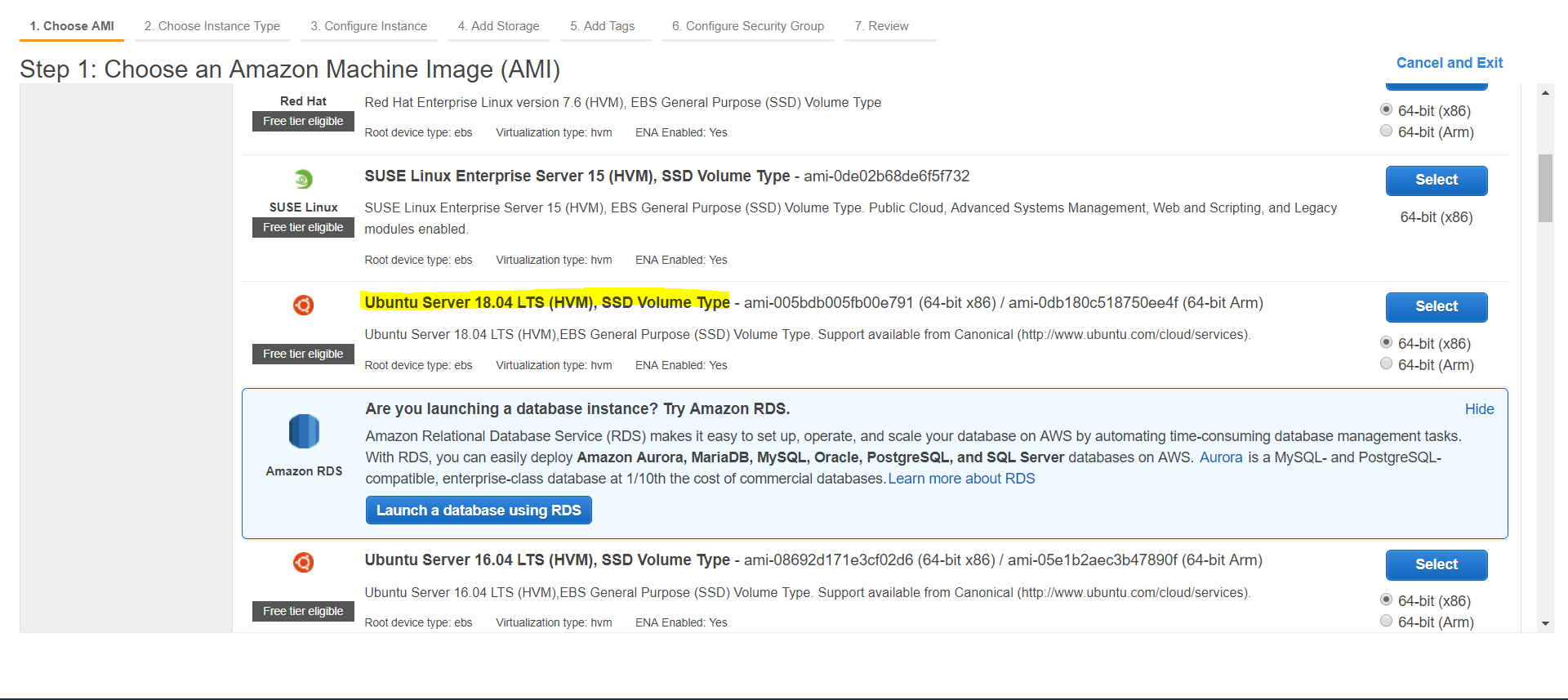
选择Ubuntu服务器。大多数开发人员倾向于使用Linux操作系统来执行他们的任务,因此我更喜欢Ubuntu。如果您是Windows用户,并且想要选择Windows操作系统,你也可以这样做。配置几乎相同。
根据官方Magento 2系统要求,您需要至少2G的内存。但是,我建议使用4GB RAM。为了安全起见,如果你想调试或执行一段代码,你可能不想耗尽你的没存。因此,您必须:
选择类型 t2 medium
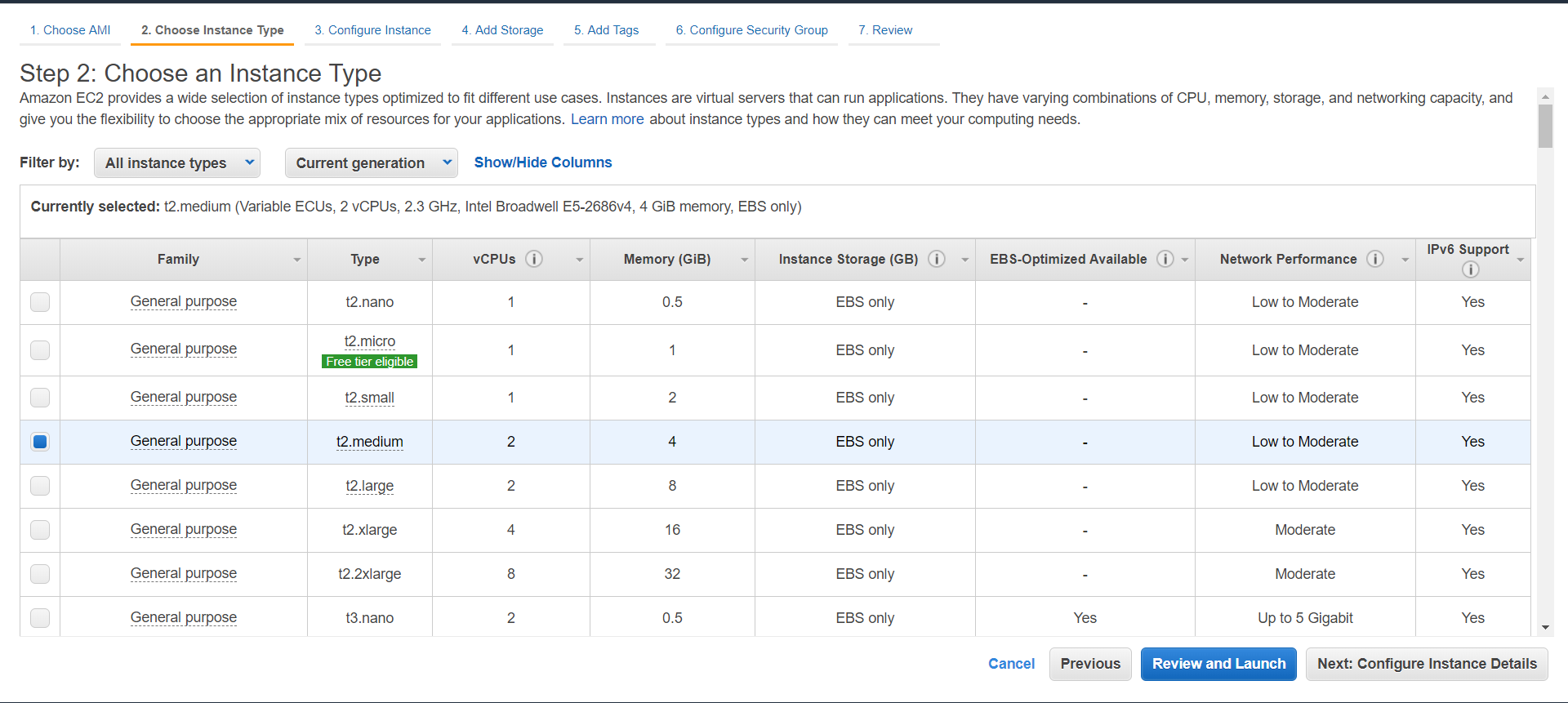
单击Configure Instance Details。现在你会看到:
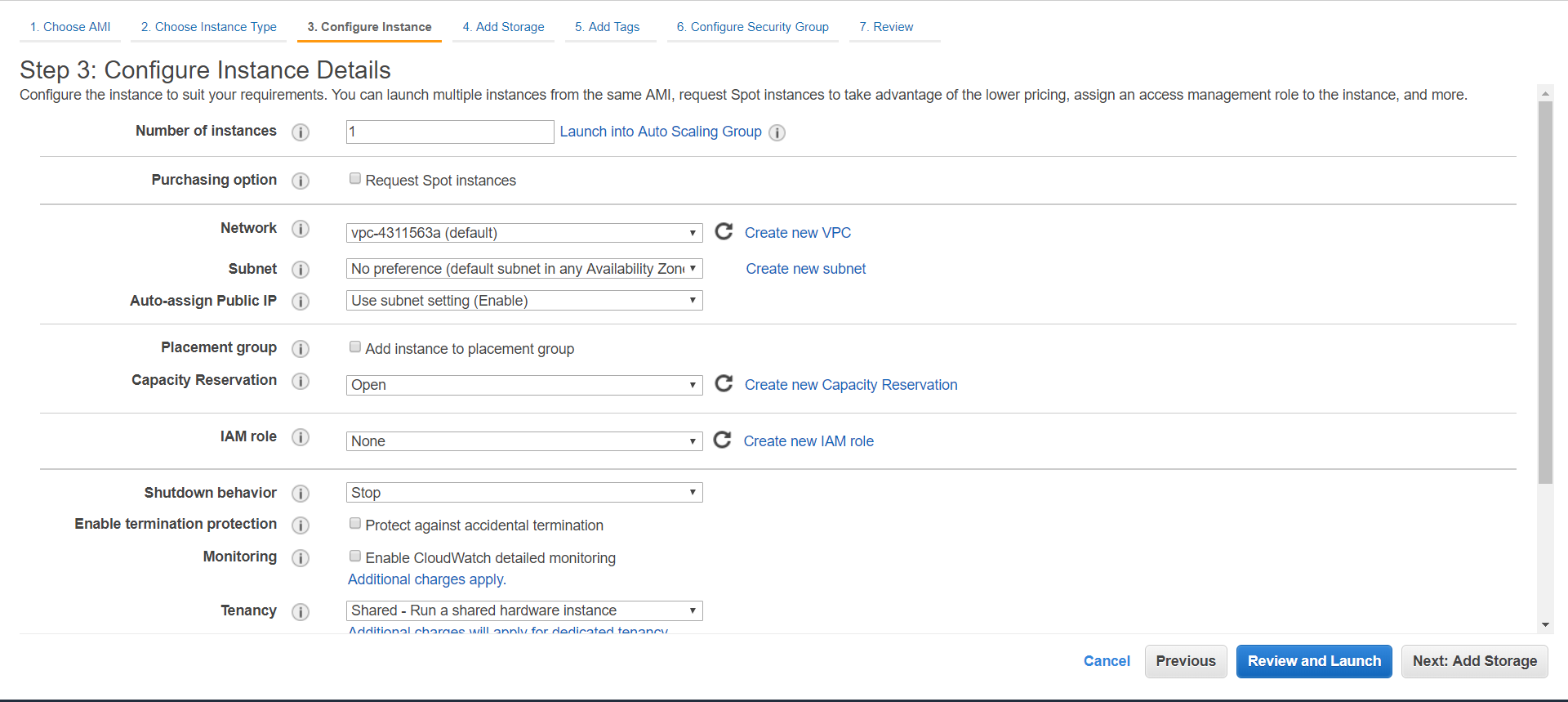
您可以配置您的机器(即实例)。因为,没有什么可做的,继续添加存储。
现在,系统会要求您添加存储空间。默认情况下,存储大小足够,但如果要增加,则只需增加大小。
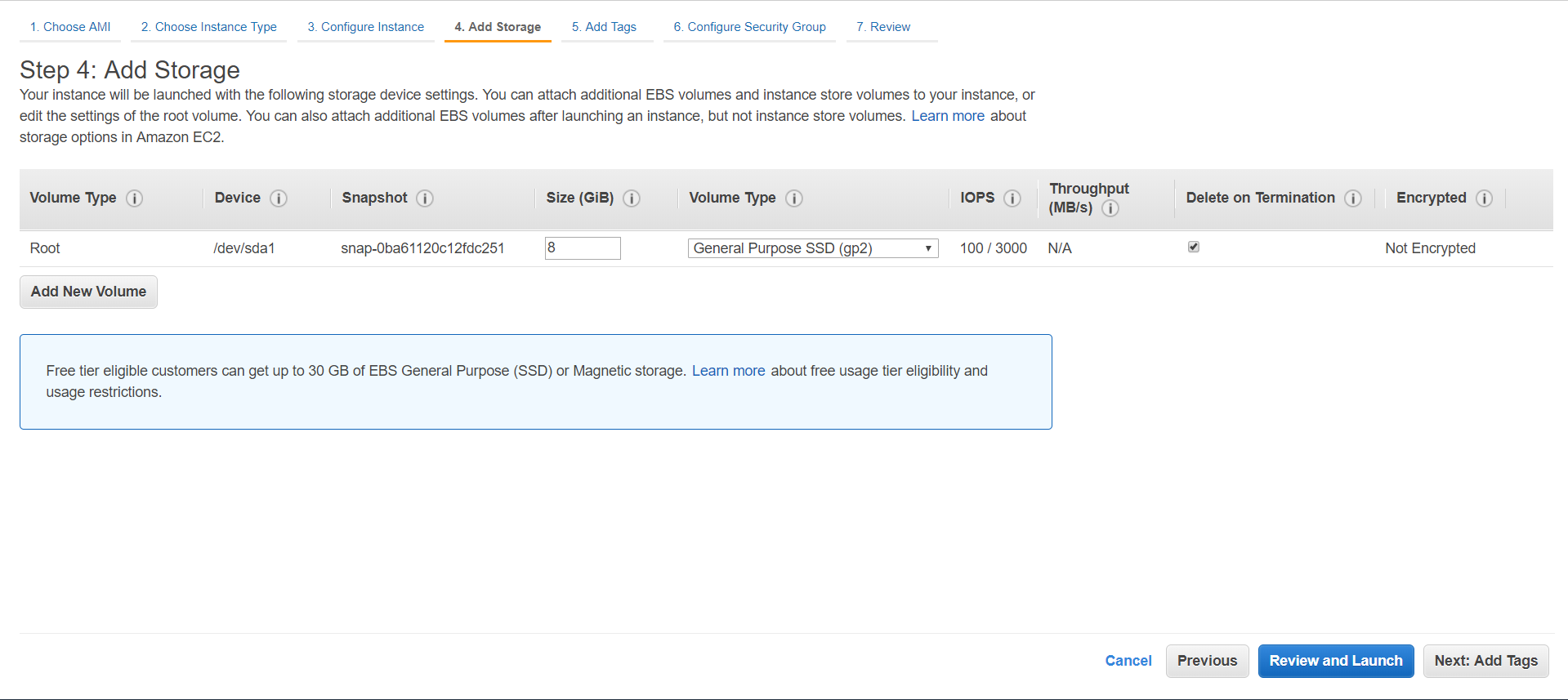
完成此过程后,就可以单击Add Tags
目前,我们不需要任何标签,因此,请单击“configure security group按钮。这个很重要。
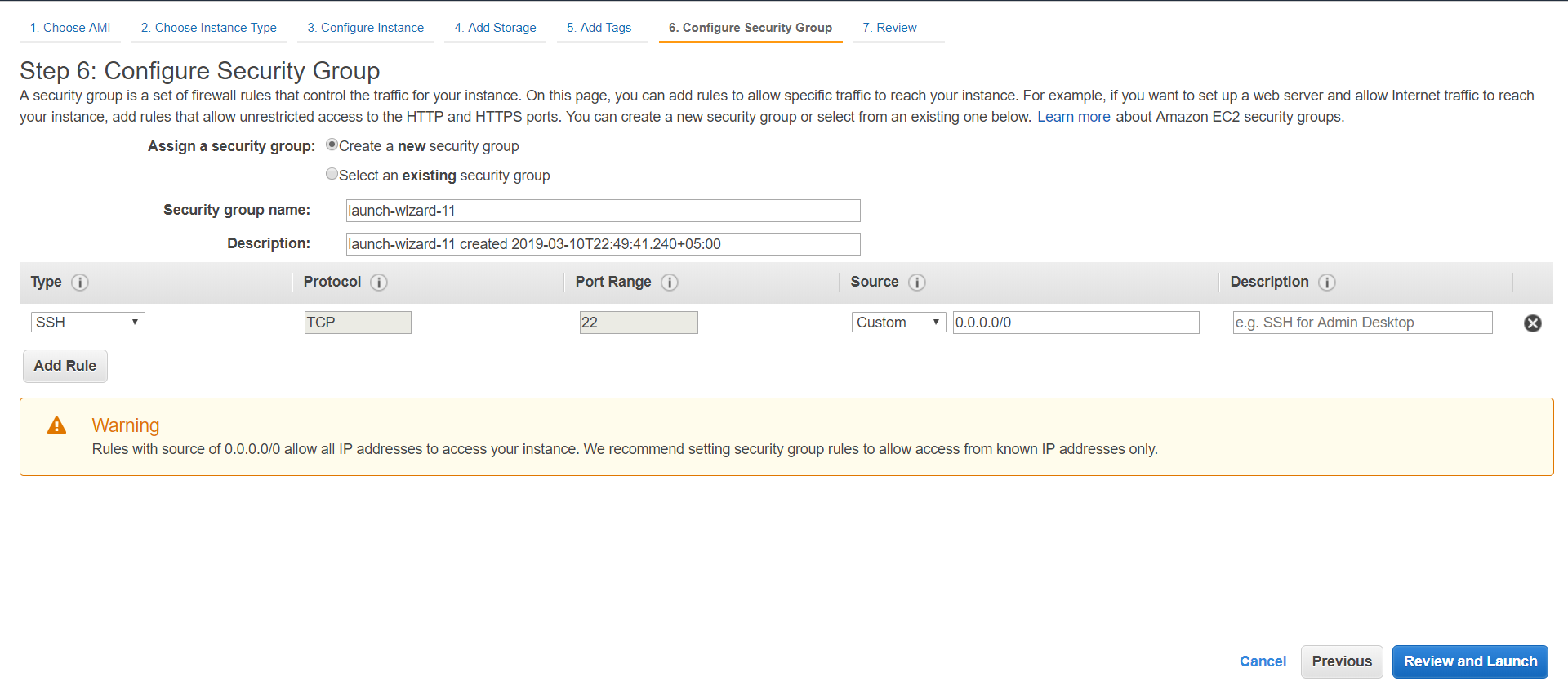
现在,您可以添加有关全球哪些人访问您的服务器的规则。他们是否必须遵循协议才能到达服务器?现在,我正在使我的服务器可以访问所有流量。以后,我们可以提出安全规则。导航到“Type”并选择“ All traffic”。在源中,单击任意位置。它应该如下所示:
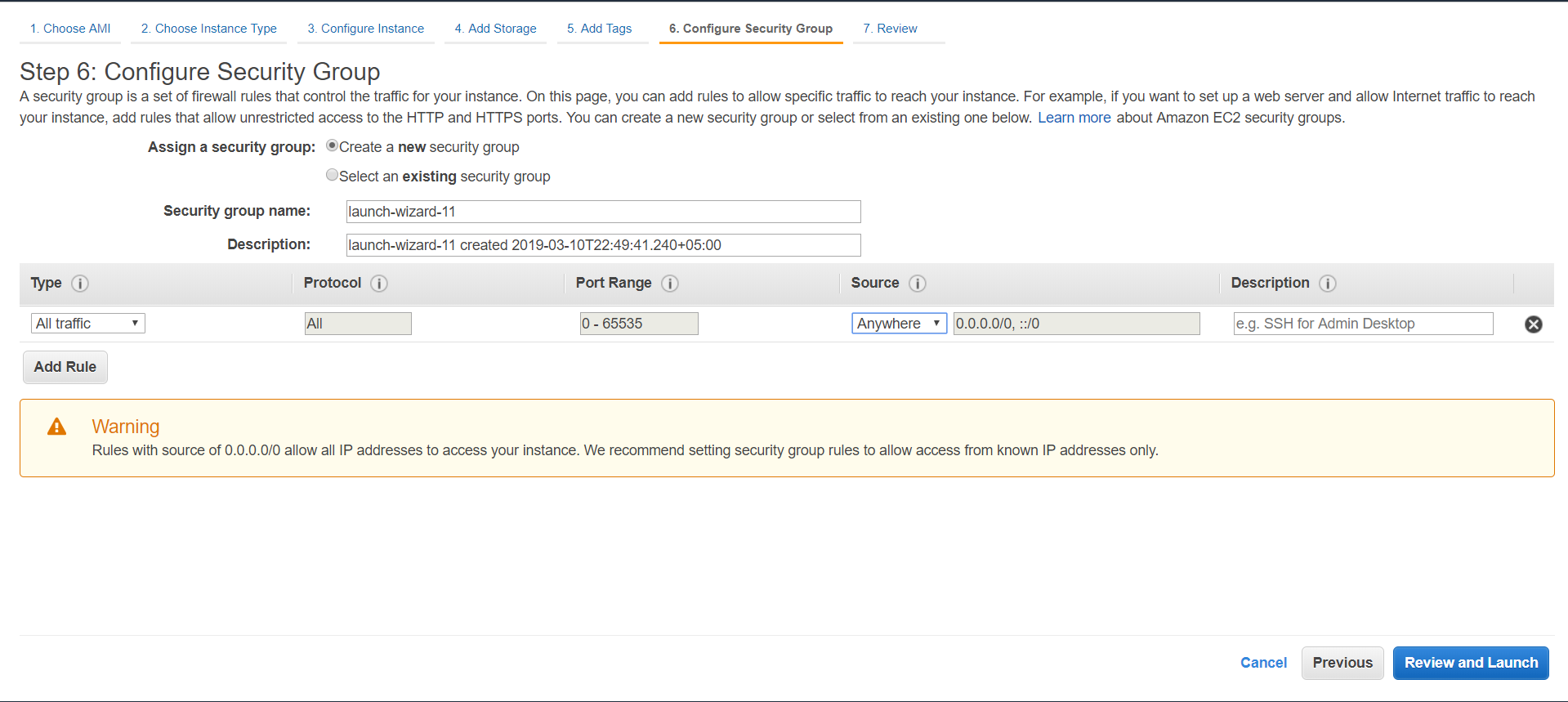
点击查看并启动。然后,您将有机会再次查看您的配置。单击“Launch” 您将看到以下提示。
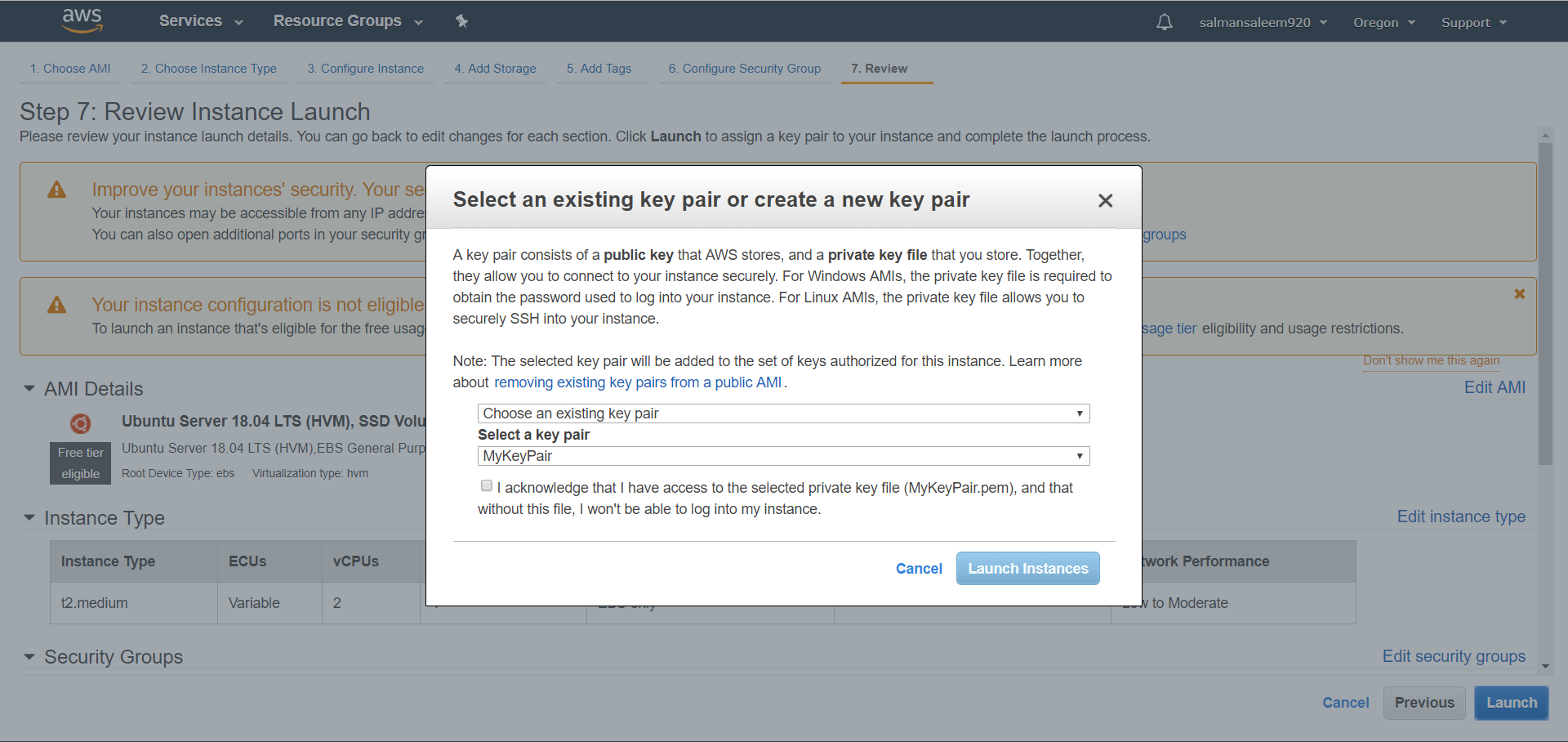
在这里,选择一个新密钥对并为其命名。
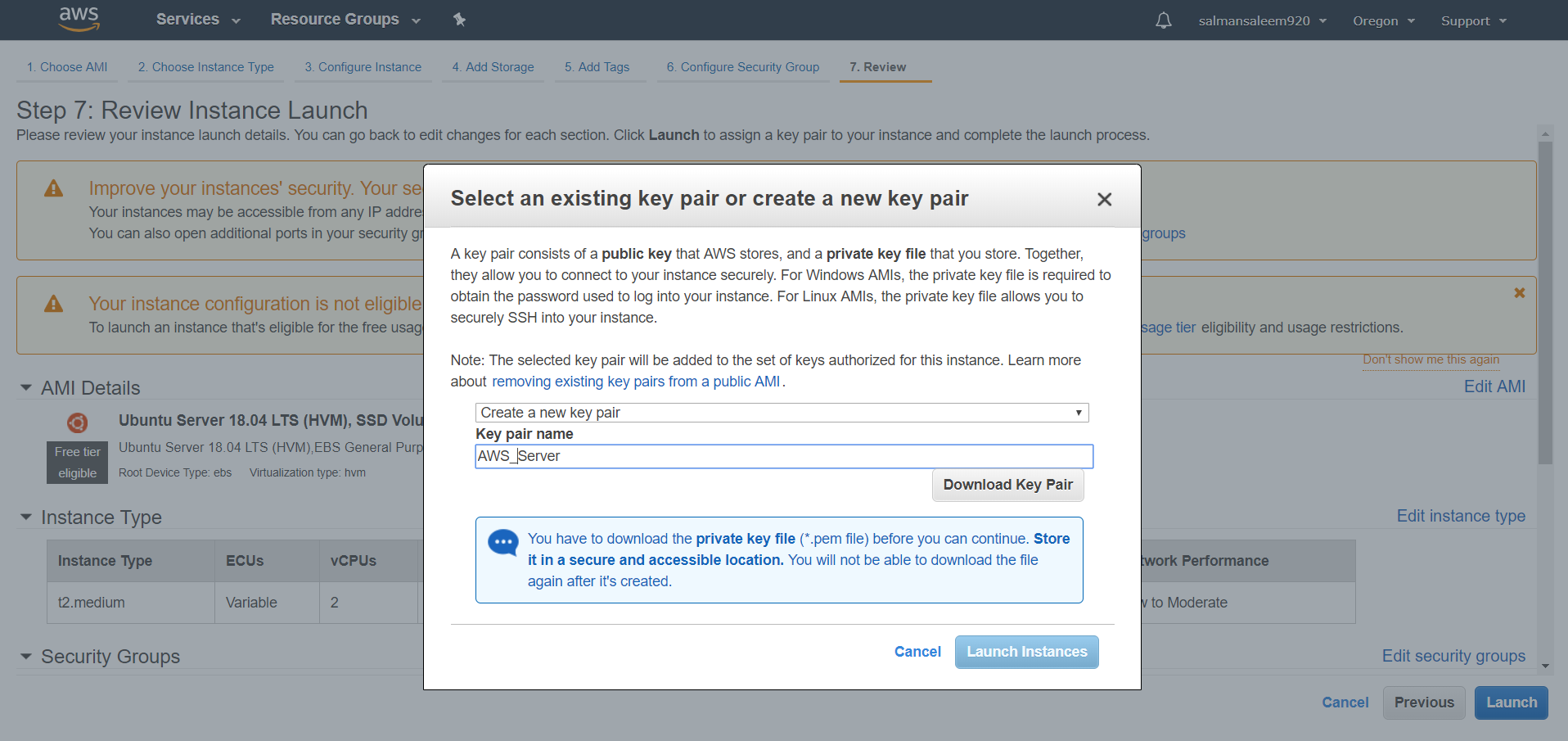
您可能想知道什么是密钥对?简单来说,它是一个密钥,可以让您安全地连接到您的服务器。它包括的公钥和一个私钥文件。它们共同允许您安全地连接到您的实例。对于Windows AMI,您必须使用私钥文件来获取实例的登录密码。对于Linux AMI,私钥文件允许您使用SSH登录您的实例。
下载密钥对并确保其安全,因为没有它,您将无法访问您的服务器。现在点击启动实例。
将打开一个新屏幕。
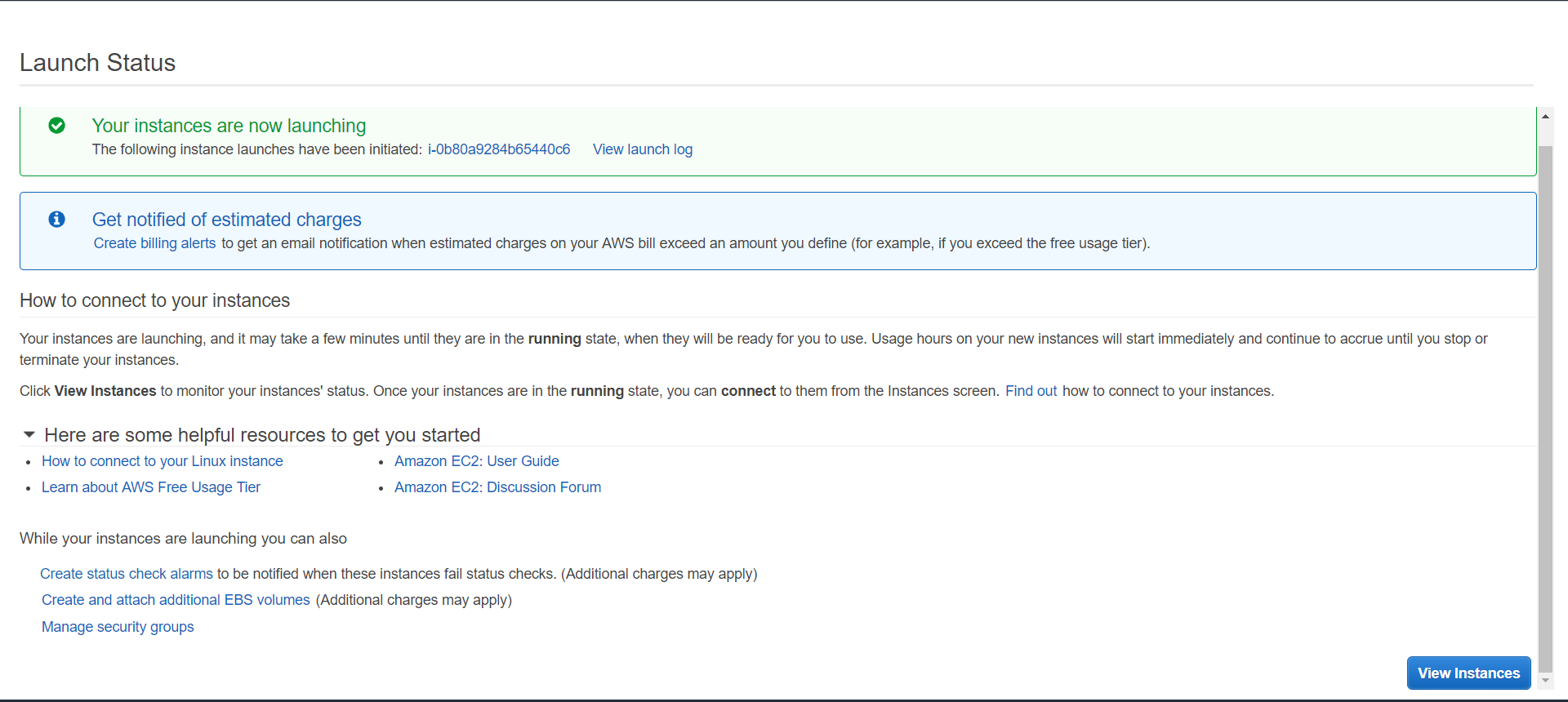
单击 View Instance
在status check中,您可以看到它正在初始化:
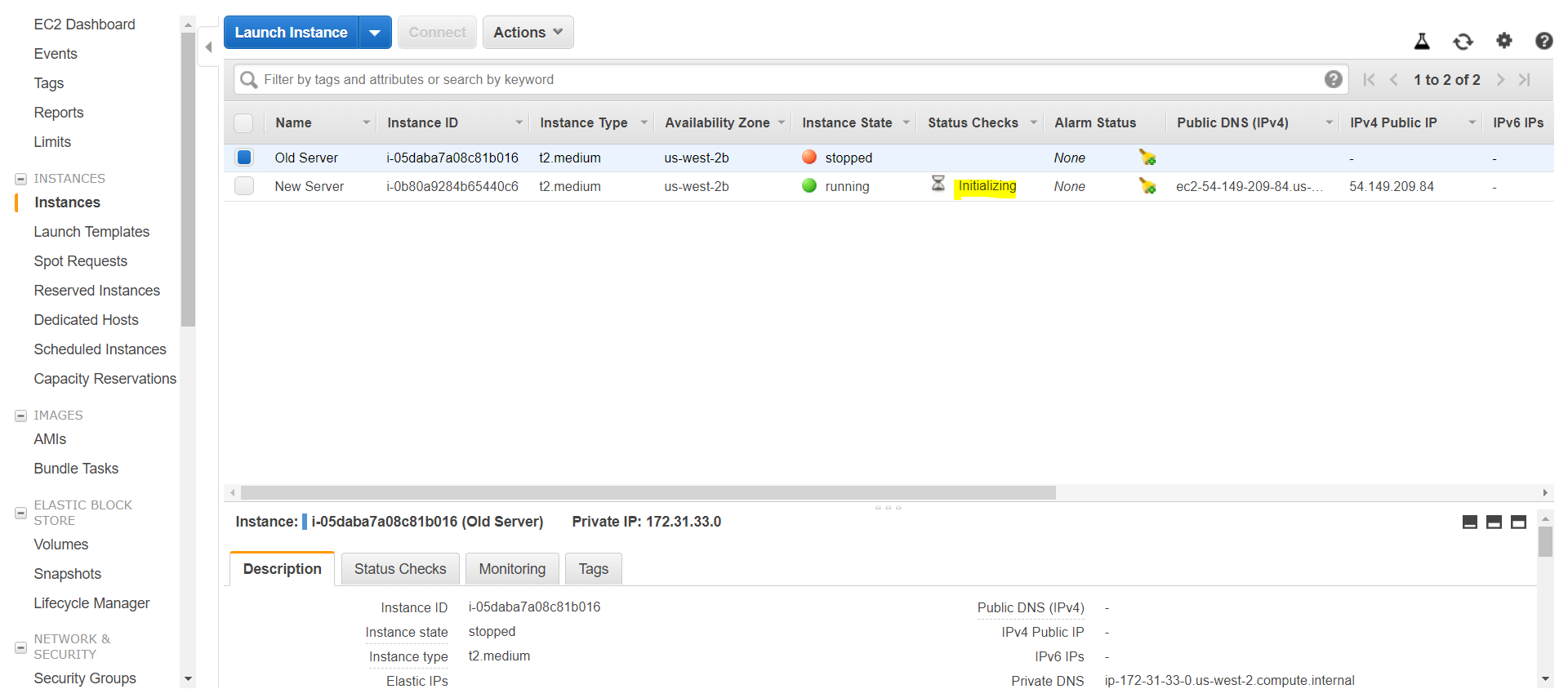
忽略old server。您可能看不到服务器的名称。现在,导航到空白区域,您会注意到铅笔写入图标。单击它并命名您的服务器。您必须等待一段时间,然后刷新屏幕。检查您的system status
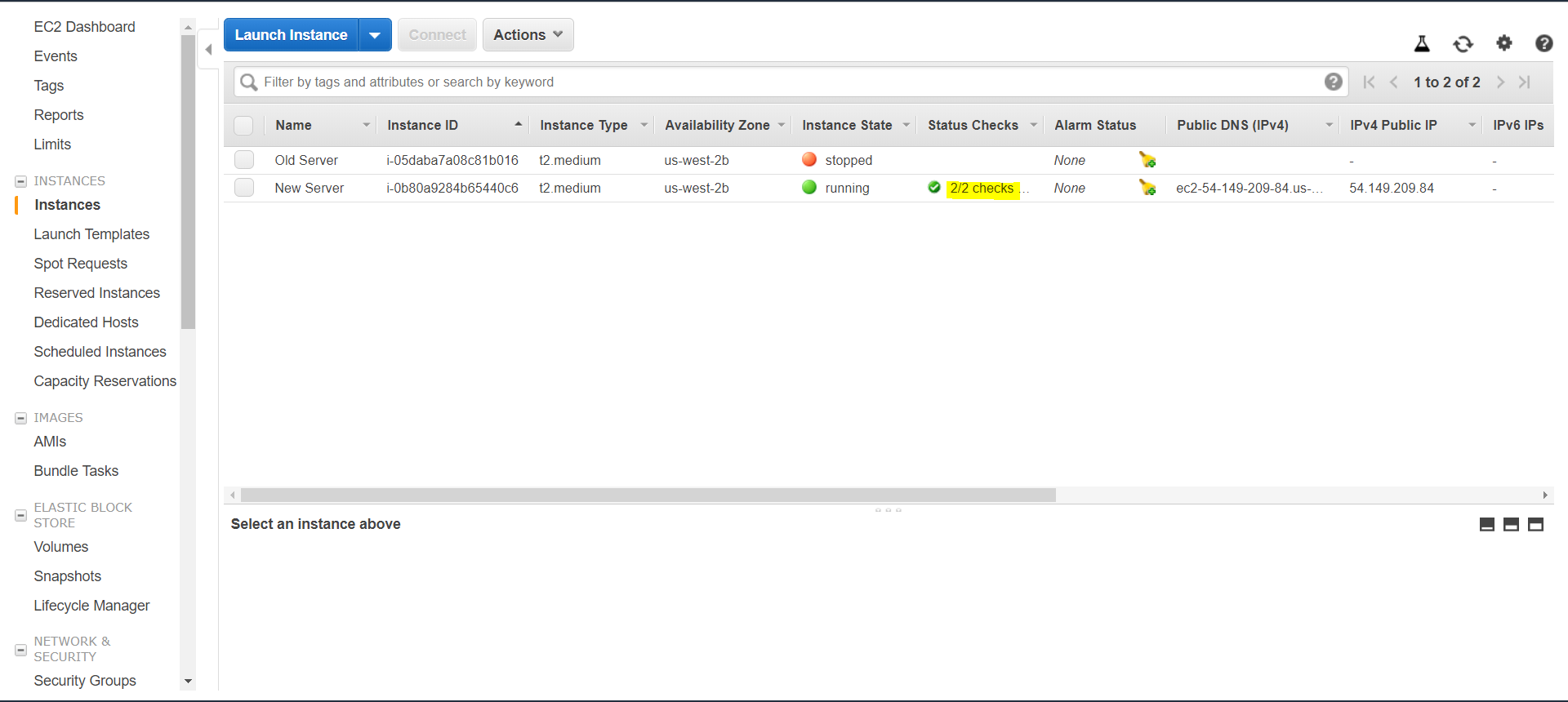
现在,您必须连接到您的服务器。在此之前,您确保安装了git,因为我们将使用它连接到我们的服务器。现在,选择您的新服务器:
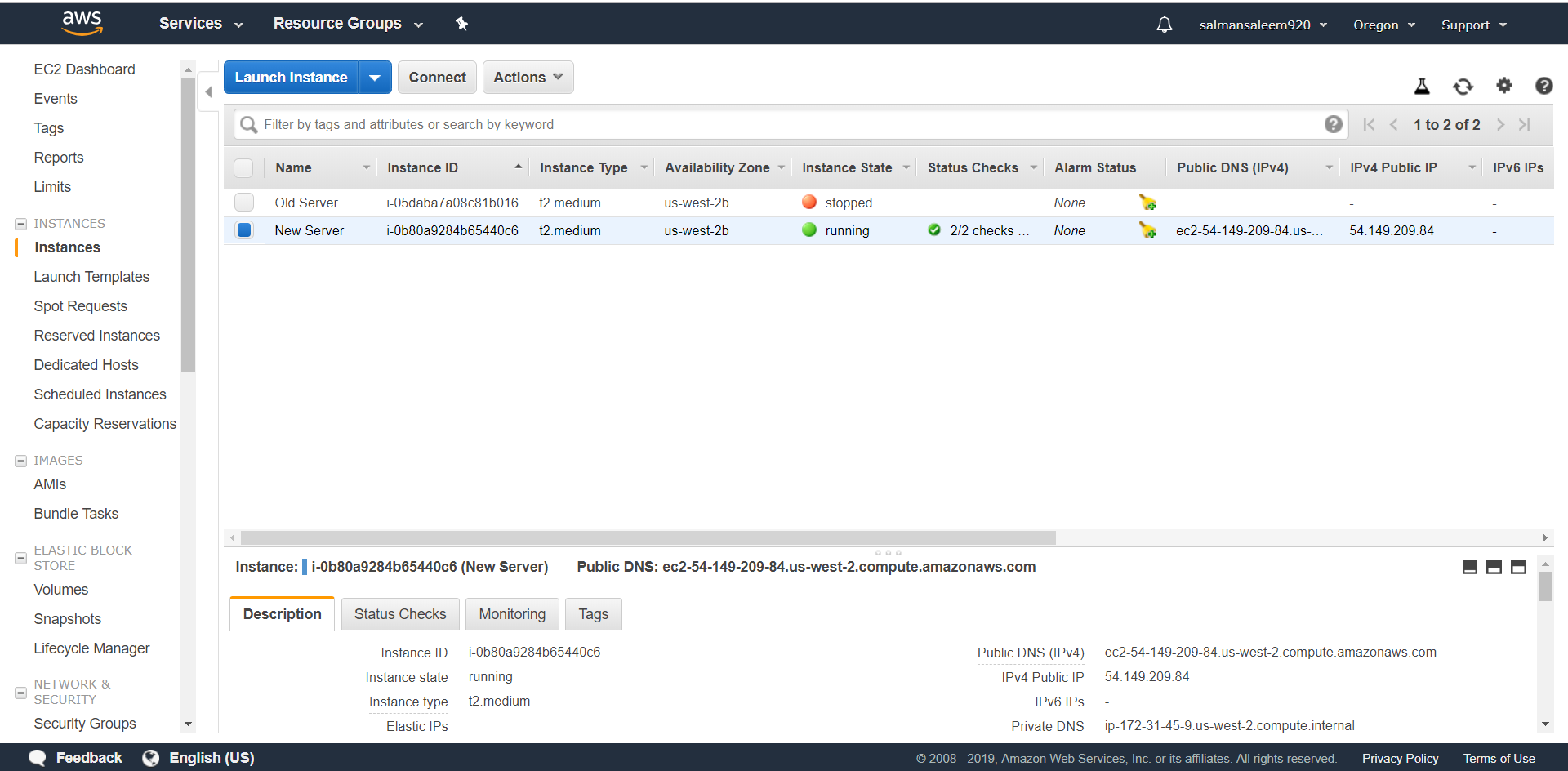
单击Connect。
现在您已了解如何连接到新服务器,我们将选择简单的方法。还记得你之前下载的密钥对吗?导航到该文件夹。假设您安装了git,右键单击空白区域并选择git bash here选项。现在复制该行,我在以ssh -I ......开头的示例下面加下划线。
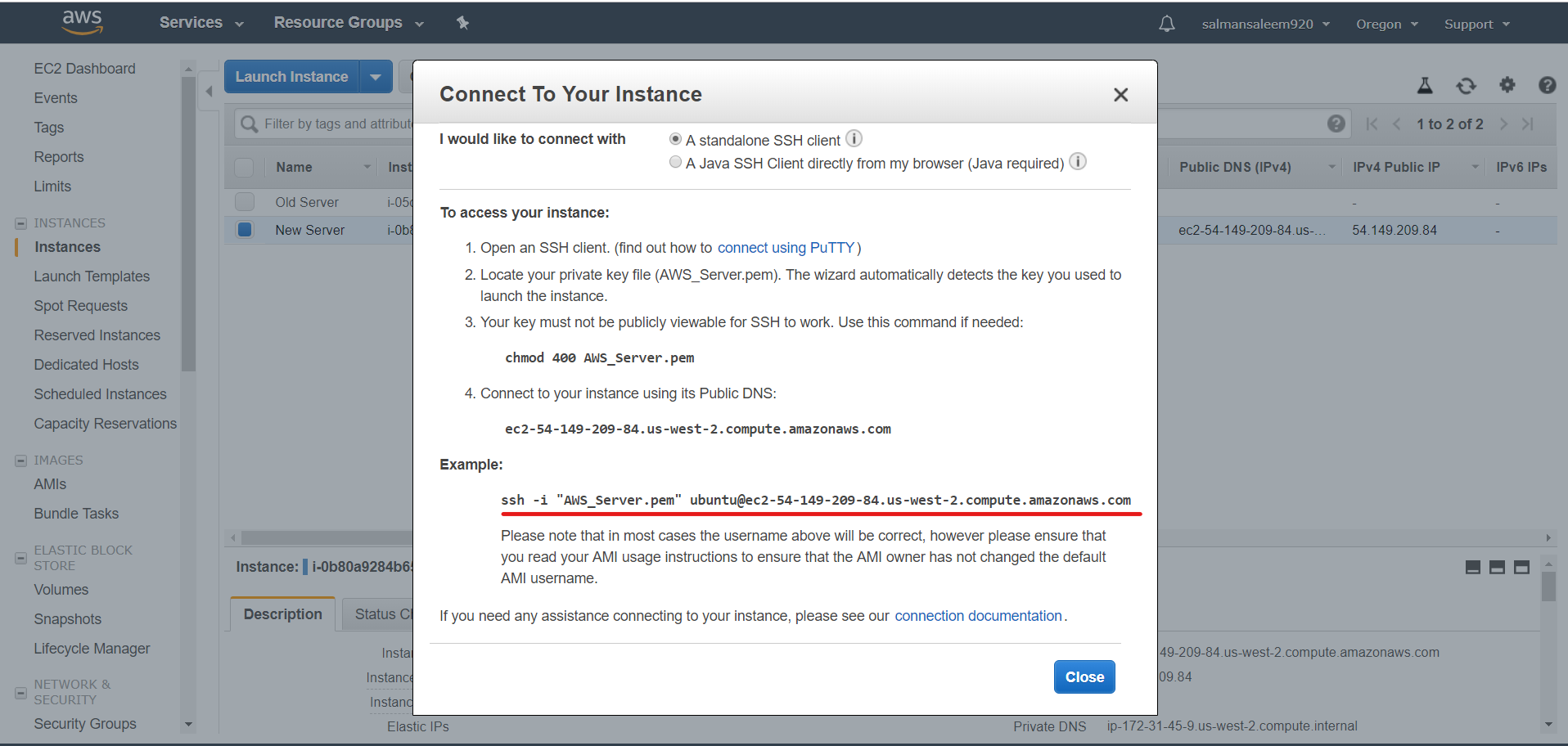
并将其粘贴到git bash中:

按Enter键。你会得到一个问题:Are you sure you want to connect?输入yes。恭喜,现在你连上你的服务器了。但我们必须满足使Magento工作的要求。因此,是时候建立一个PHP环境了。接下来,我们将在git上运行一些命令来安装必备工具。
在服务器上安装必备工具以运行Magento
您必须在终端上执行以下代码才能获得在服务器上安装Magento所需的工具。
ls -al
这将显示服务器上的所有目录。
sudo su
这将引导您进入home/ubuntu目录。这意味着您已以root用户身份登录。
apt-get update
这将使用最新工具更新您的服务器。
sudo apt-get install apache2 php libapache2-mod-php mysql-server php-mysql php-dom php-simplexml php-curl php-intl php-xsl php-mbstring php-zip php-xml composer
此代码将安装Apache(Web服务器软件),PHP(最新版本,目前为7.2)以及Magento所需的必要额外工具,以及将用作数据库的MySQL服务器。
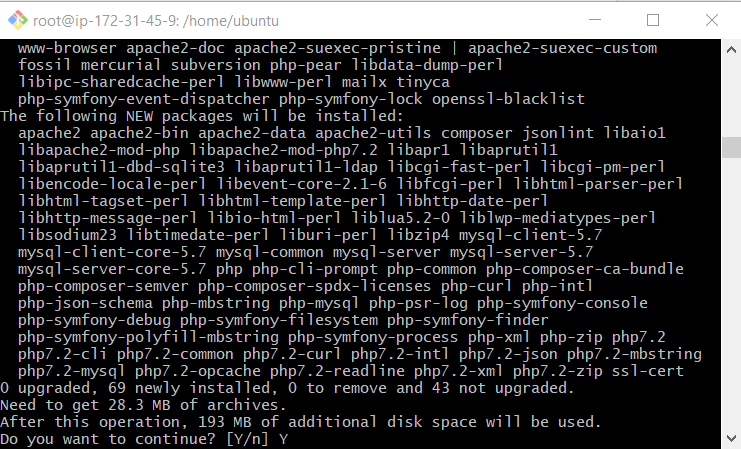
如果询问您是否要继续,请按Y键?安装完成后,您必须创建一个数据库。
现在,安装PHP gd扩展
apt-get install php7.2-gd
安装PHP mcrypt扩展
apt-get install php7.2-mcrypt
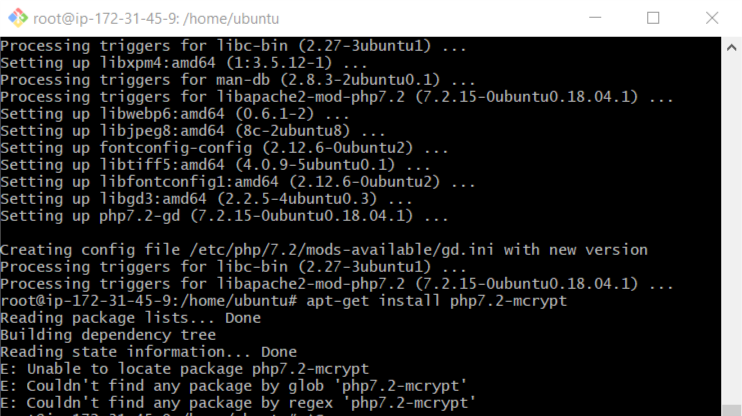
sudo a2enmod rewrite
现在重启Apache:
systemctl restart apache2
然后导航
cd /etc/apache2/
sudo nano apache2.
按ctrl + w并搜索indexes
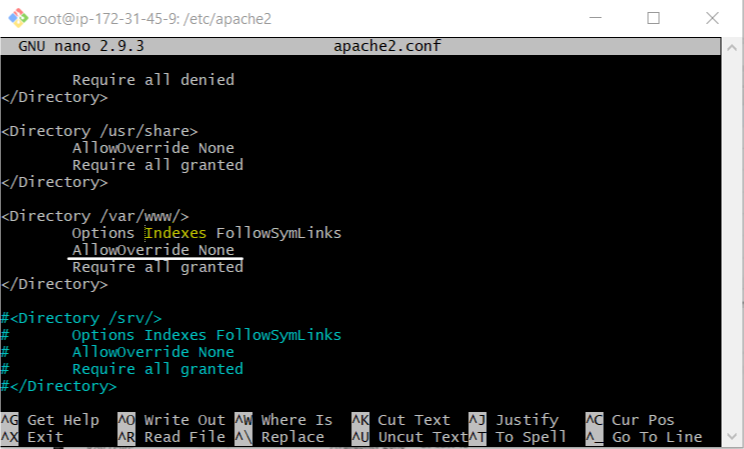
将None替换为all,如下所示:
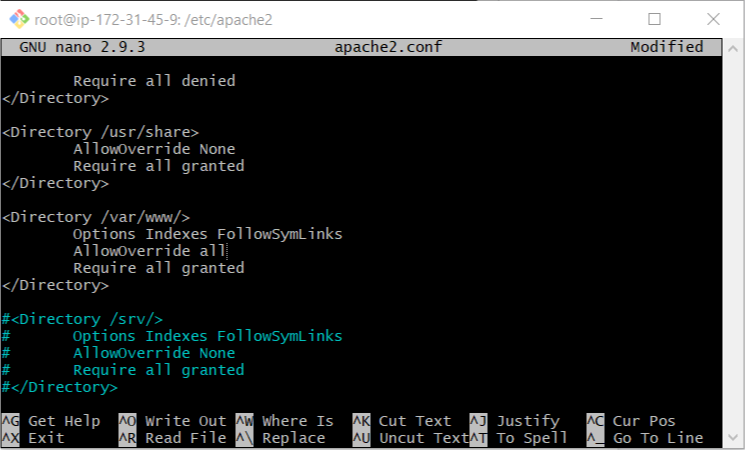
按ctrl + x,按y并按Enter键。
再次重启Apache服务:
systemctl restart apache2.service
现在转到公共根目录并从Github克隆Magento 2:
cd /var/www/html
git clone https://github.com/Magento/Magento2.git
cd Magento2
现在只需安装composer:
composer install
如果您遇到这样的错误:
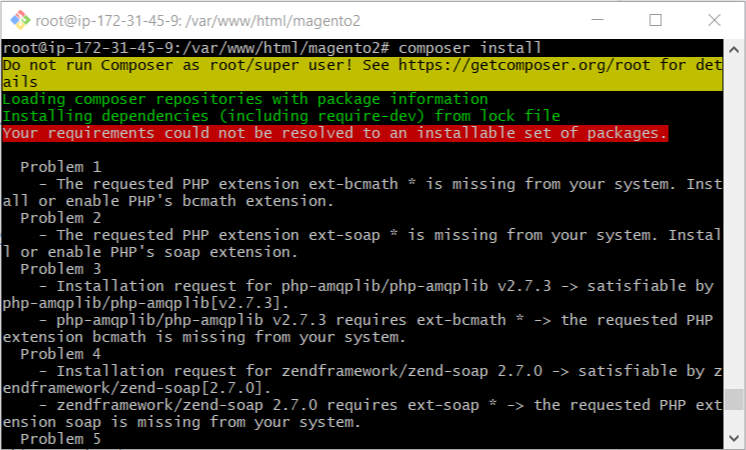
要解决它,请运行以下命令:
apt-get install php7.2-bcmath
composer install
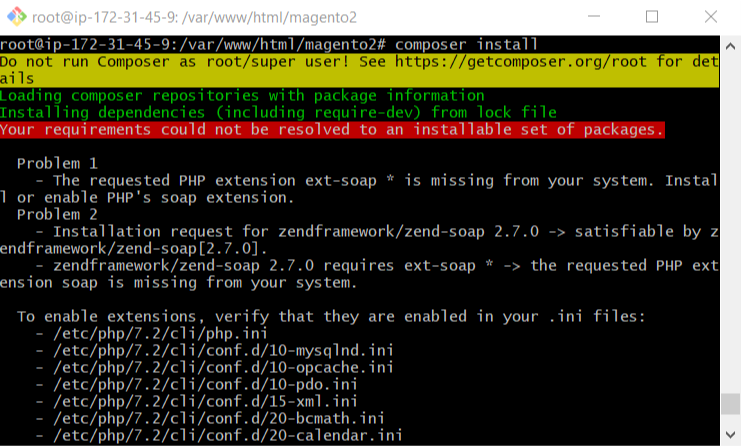
现在如果仍未安装composer,如上面的屏幕所示,请运行:
sudo apt-get install php-soap
composer install
现在您必须更改文件夹的权限,以便Magento安装程序可以安装所需的文件:
chmod -R 755 /var/www/html/Magento2/ chmod -R 777 /var/www/html/Magento2/var/ chmod -R 777 /var/www/html/Magento2/pub/ chmod -R 777 /var/www/html/Magento2/app/etc chmod -R 777 /var/www/html/Magento2/generated
sudo service Apache2 restart
否则,php扩展将会丢失。
设置数据库
通过此命令登录MySQL
mysql -u root -p
它会询问你一个密码。默认情况下它是none,所以只需按Enter键。现在你在MySQL终端。
- show databases:显示当前表。
- create database Magento:它将为Magento创建一个数据库
- exit它将退出MySQL终端
在AWS上安装和配置Magento
导航到您的公共IP地址:
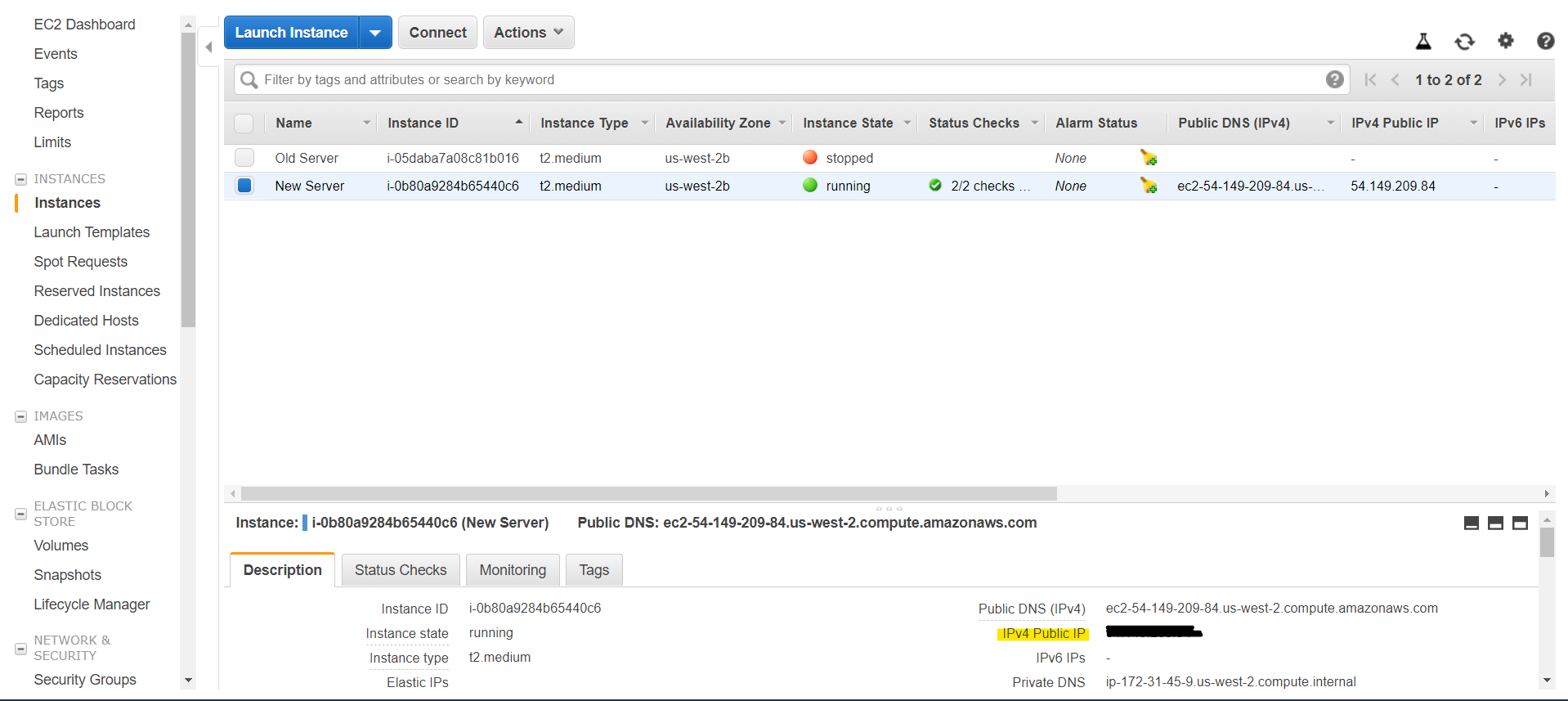
将其复制并粘贴到您的浏览器,如xx.xxx.xxx.xx/Magento2/setup

您将看到以下屏幕。这意味着您已准备好在AWS上安装设置Magento。
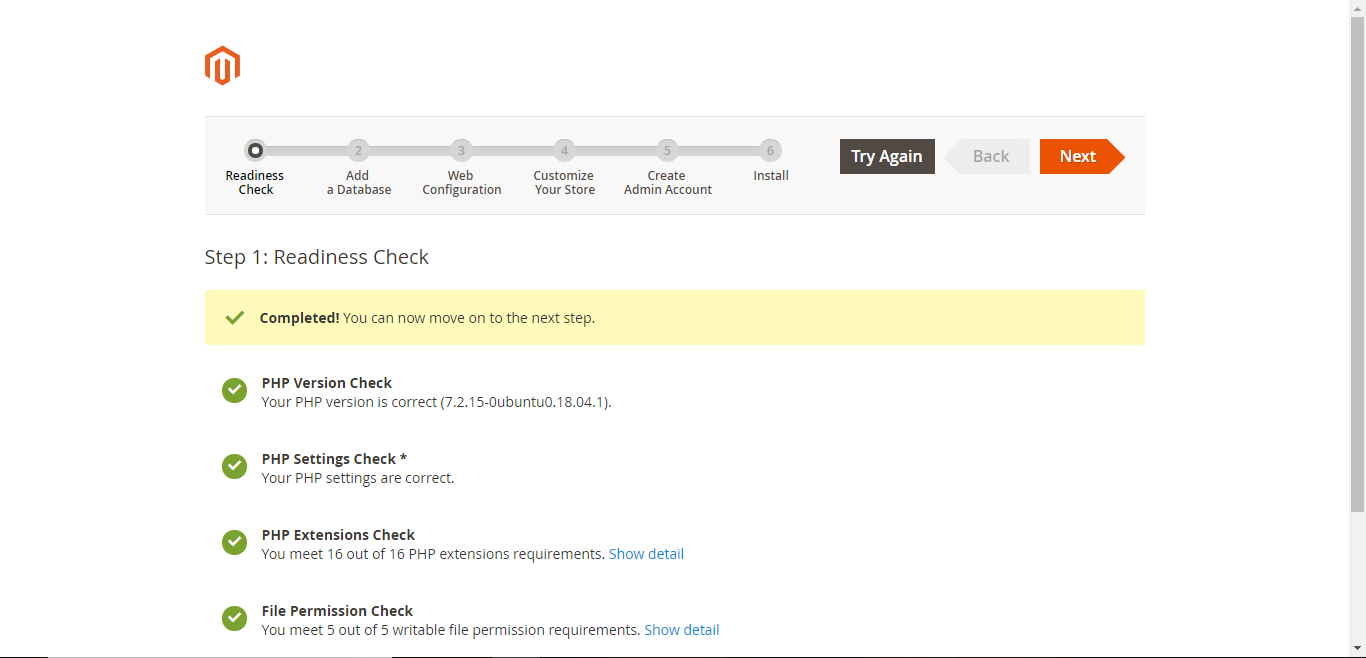
现在开始安装Magento:
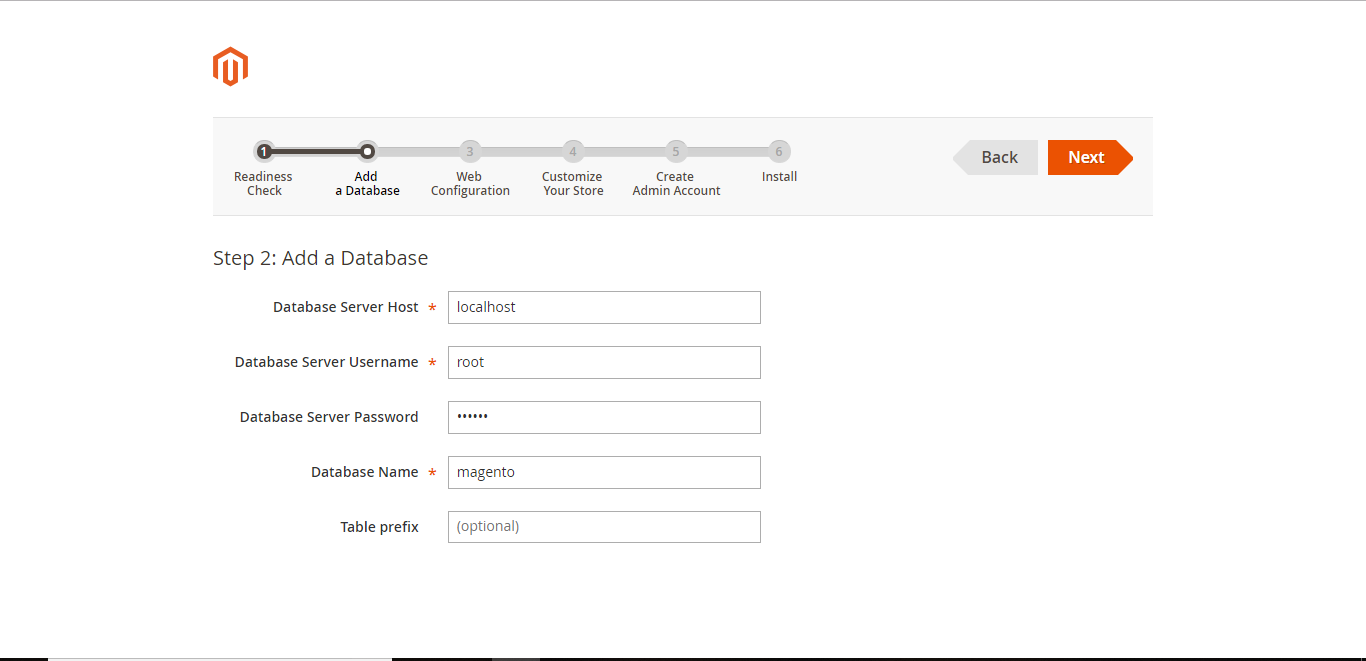
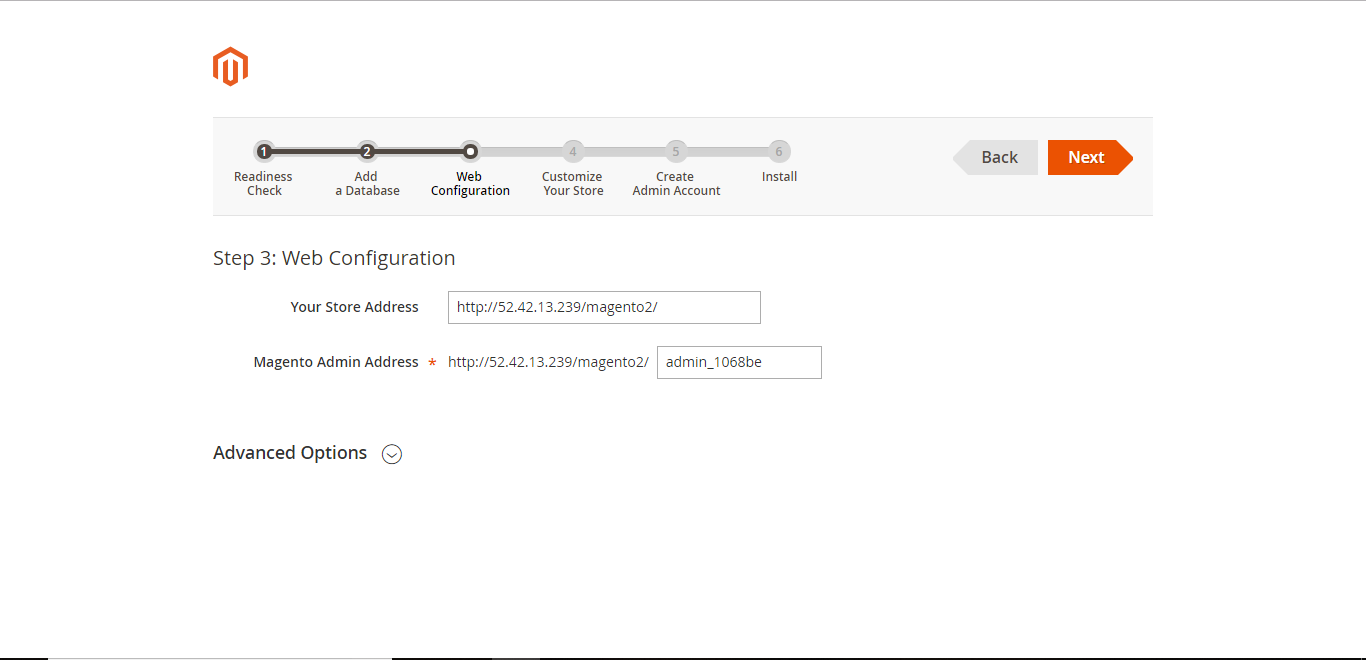
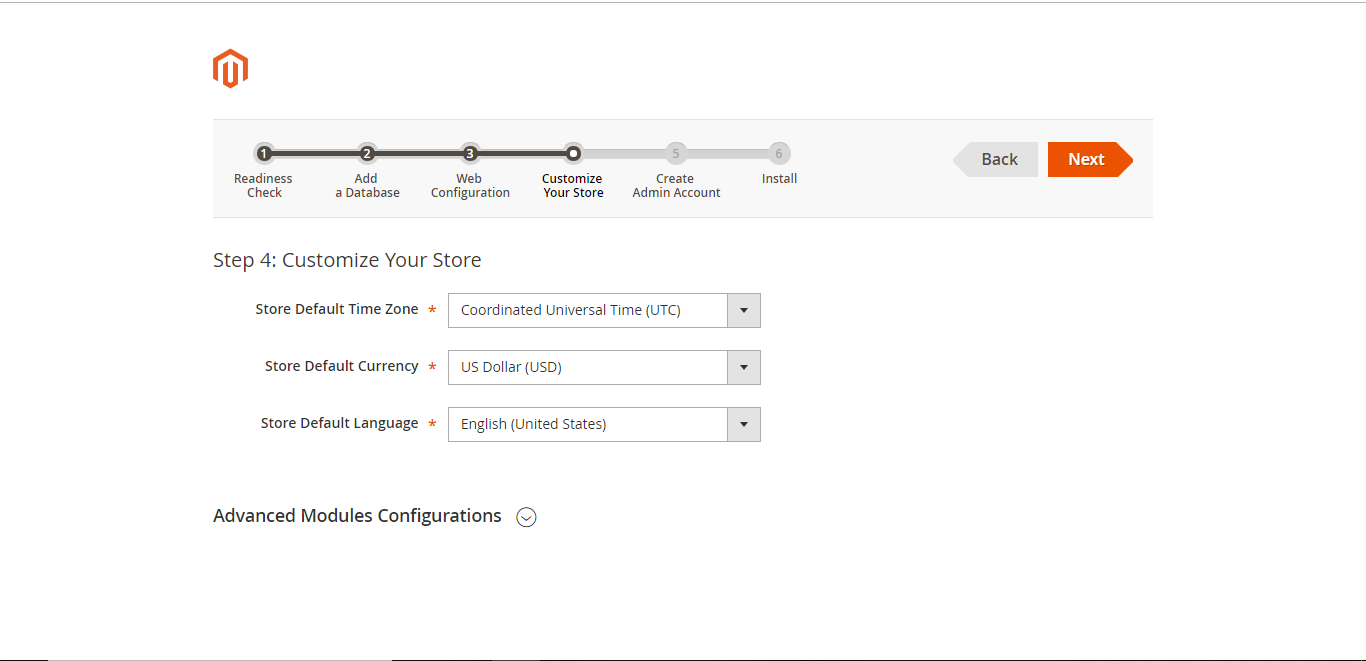
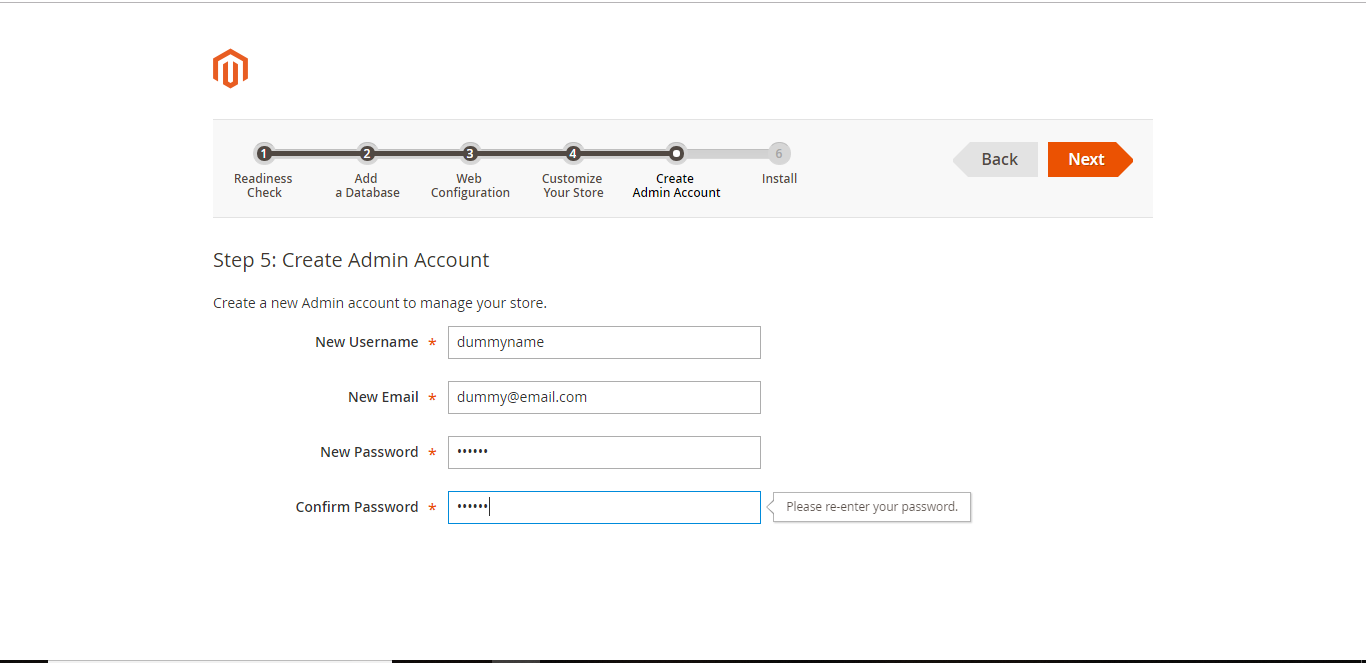
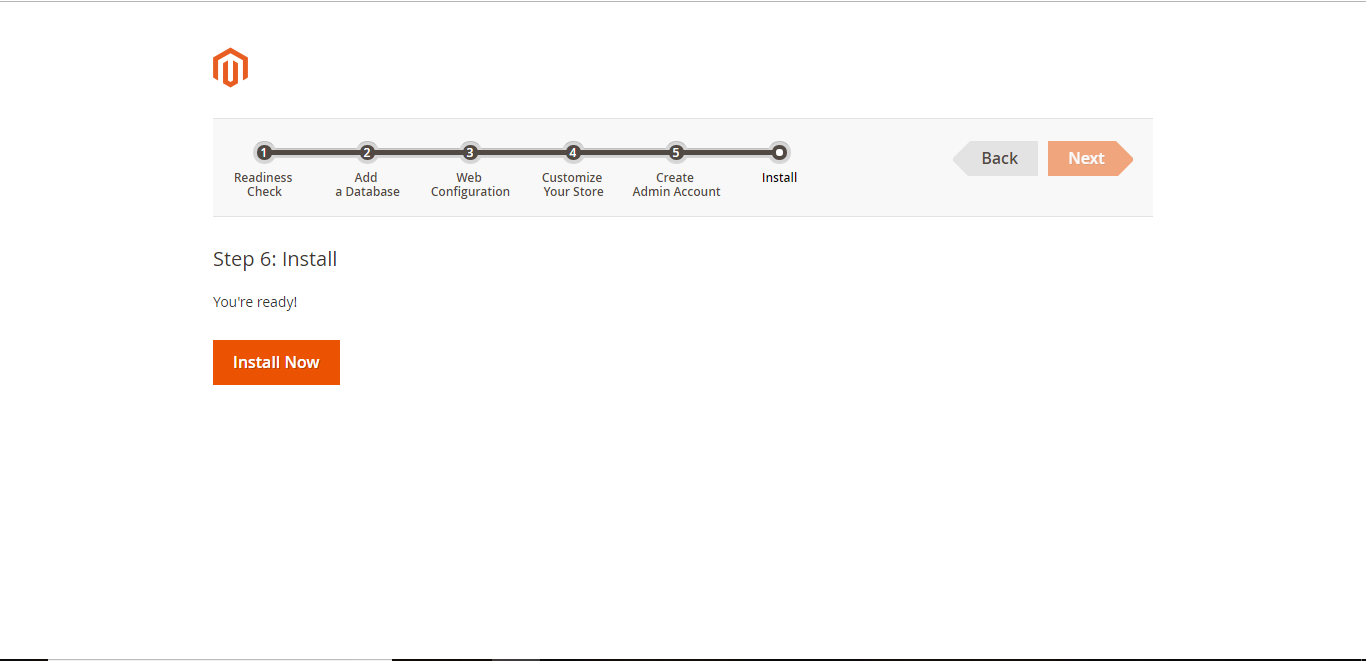
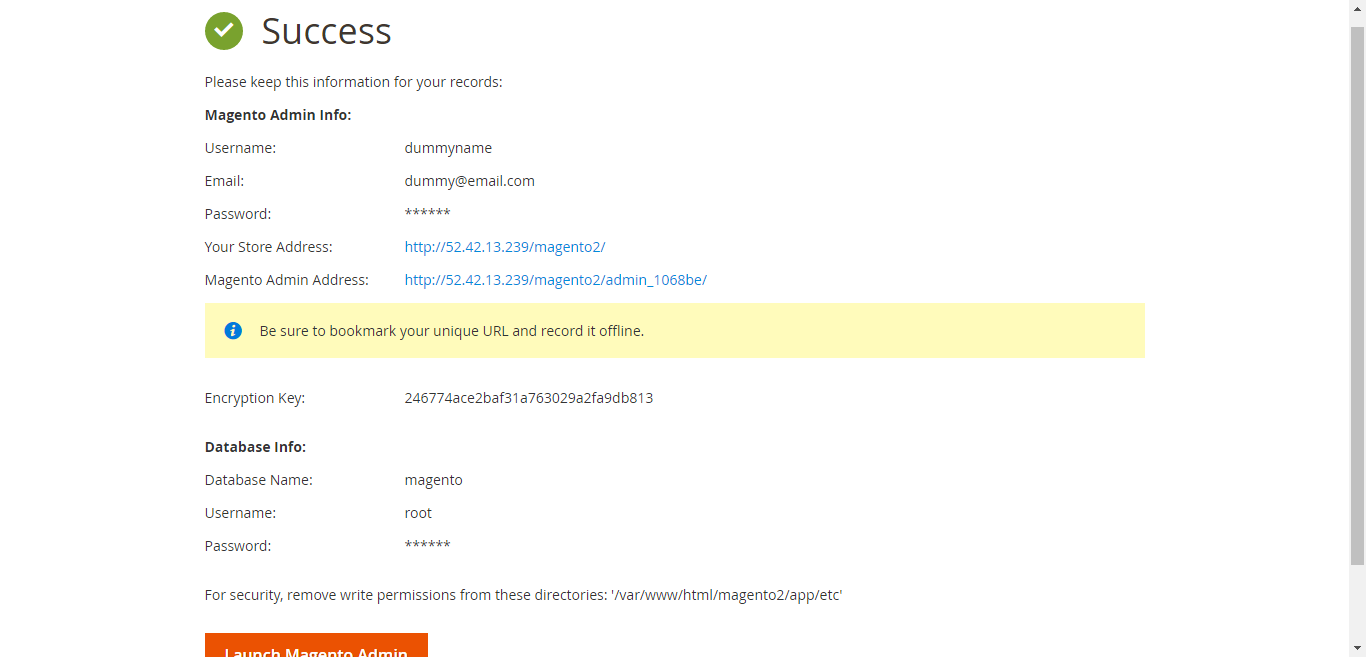
以上消息表明您已在AWS上成功安装了Magento了。
如果需要Magento技术支持,请联系我们

